CAD2019安装及激活教程
CAD在很多行业中都会需要使用到,软件凭借着强大的功能,为用户带来许多便利,因此想要使用CAD的人也更过了。因此本次Win10系统来告诉大家CAD2019安装及激活教程,通过步骤进行安装并激活即可,希望能帮到大家。
工具/软件
硬件型号:惠普(HP)暗影精灵8
系统版本:Windows10
所需软件:CAD2019
方法/步骤
第1步
首先我们打开下载好的软件,如下图所示,首先我们要解压文件,默认解压文件的地址为系统C盘,担心C盘容量过小或者垃圾过多我们可以选择其他盘符来进行解压完成,我这里更改的是E盘。
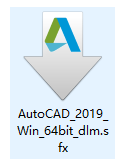

第2步
由于文件较大解压时间较长需耐心等待解压完成,解压速度根据电脑的运行情况而定,查看解压进度并等待解压完成,如图所示。

第3步
解压完成后提示是否要立即重新启动,在这里我点击(是),然后耐心等待电脑重启后自动弹出窗口。

第4步
弹出安装窗口后点击安装,如图所示

第5步
勾选我接受许可协议并点击下一步,如图所示。

第6步
选择安装程序,(过滤不必要的东西)我只要第一项,其他的用不到就不要,更改文件安装路径C盘为D盘,最后点击安装,如图所示。

第7步
安装过程需要等待5分钟及以上的时间,根据电脑运行等情况而定,耐心等待安装完成,如图所示

第8步
安装完成后出现立即启动,在这里单击立即启动即可,如图所示。

第9步
由于我前面安装过CAD版本,所以出现移植设置,这里根据个人需求选择,我选 全部选择,单击 ,如图所示。

第10步
配置移植成功,是否查看日志文件?,这里选否,不需要查看,如图所示。

第11步
双击应用程序快捷方式图标打开软件,我的是自动弹出窗口,选多用户点击输入序列号,如图所示。

第12步
许可窗口点击我同意,在接着点击激活,如图所示。

第13步
激活时退出电脑管家或者360,避免注册机被杀毒软件删除,如图所示。

第14步
输入产品序列号666-69696969,产品密钥为001K1,并点击下一步,在这里提示下 如果弹出付费窗口,直接点击关闭,然后重新输入产品序列号和密钥点击下一步即可,如图所示。

第15步
找到下载好的CAD2019注册机,在这里我安装的是64位,所以右键打开64位注册机,单击(以管理员身份运行),如图所示。

第16步
打开注册机后先点击(Patch)按钮,如图所示。

第17步
然后出现提示(Successfully patched)点确定,如图所示。

第18步
复制申请码到注册机中的request内粘贴,点击generate按钮生成激活码,复制Activation里的激活码到激活页面粘贴并点击下一步,如图所示。

第19步
激活完成,点击完成并退出就可以使用软件了,如图所示。

- 上一篇:CAD截图快捷键是什么?
- 下一篇:怎么下载CAD软件?


评论列表